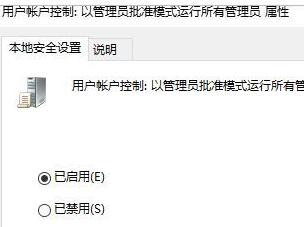知道Win10不能设置Windows Hello指纹怎么办吗?下面小编带来一个Win10无法设置Windows Hello指纹的解决方案。希望能帮到大家。让我们和边肖一起学习吧!
Win10无法设置Windows Hello指纹怎么办?Win10无法设置Windows Hello指纹。
方法一:适合家庭版用户。
1,' win R '快捷键开始运行,输入' msconfig '回车打开,如图所示。
: 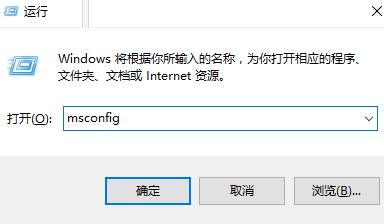 2.在打开的窗口中,单击上面的“工具”选项卡,选择“更改UAC设置”,然后单击开始按钮,如图所示。
2.在打开的窗口中,单击上面的“工具”选项卡,选择“更改UAC设置”,然后单击开始按钮,如图所示。
:  3.然后打开用户账号控件,滑动滑块到下图位置,点击确定保存,如图。
3.然后打开用户账号控件,滑动滑块到下图位置,点击确定保存,如图。
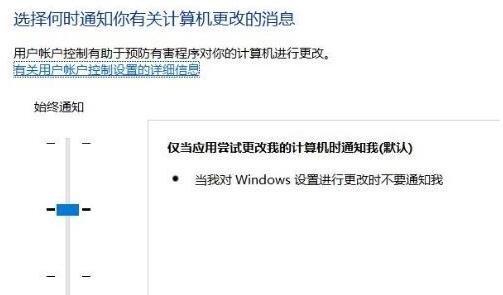 4,然后' win R '快捷键输入' regedit '回车打开,如图所示。
4,然后' win R '快捷键输入' regedit '回车打开,如图所示。
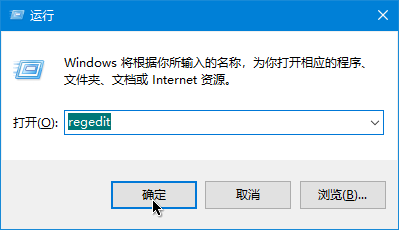 5,进入注册表编辑器,
5,进入注册表编辑器,
Copy and paste' Computer' HKEY _ Local _ Machine Software Microsoft Windows Security Version Policy System' into the address bar above, and press enter to locate here.
如图所示。
: 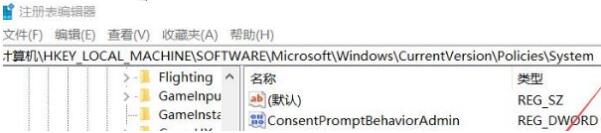 6.找到右边的‘FilterAdministratorToken’双击打开,在窗口中把‘数值数据’改成‘1’。如果右边没有这样的值,右键单击并选择“新建”和“DWORD值”。
6.找到右边的‘FilterAdministratorToken’双击打开,在窗口中把‘数值数据’改成‘1’。如果右边没有这样的值,右键单击并选择“新建”和“DWORD值”。
只需将其命名为' filteradministrator '并将' numerical data '改为' 1 '然后重启电脑,如图。
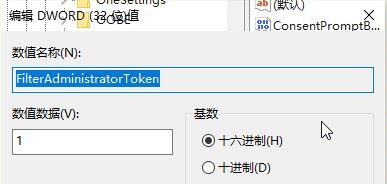 方法2:重装系统解决问题
方法2:重装系统解决问题
无法设置指纹可能是由于系统版本错误或兼容性差造成的。重装系统就行了。
方法三:适用于带组策略的win10版本系统。
1,' win R '快捷键开始运行,输入' gpedit.msc '回车打开,如图所示。
: 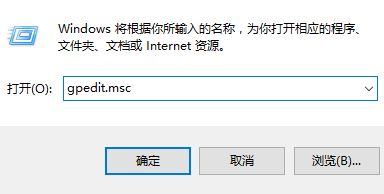 2.打开组策略编辑器,点击左侧的“计算机配置——Windows设置——安全设置3354本地策略——安全选项”,如图所示。
2.打开组策略编辑器,点击左侧的“计算机配置——Windows设置——安全设置3354本地策略——安全选项”,如图所示。
: 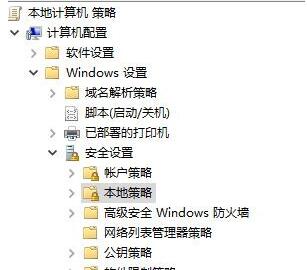 3.在打开的右边找到“用户账户控制:内置管理员账户的管理员审批模式”,在窗口中勾选“启用”,如图。
3.在打开的右边找到“用户账户控制:内置管理员账户的管理员审批模式”,在窗口中勾选“启用”,如图。
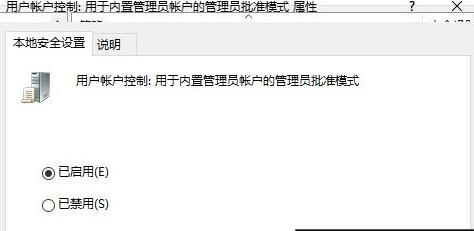 4,然后在右边找到'用户账户控制:以管理员审批模式运行所有管理员'双击打开,在窗口中勾选'启用'点击确定保存解决问题,如图。
4,然后在右边找到'用户账户控制:以管理员审批模式运行所有管理员'双击打开,在窗口中勾选'启用'点击确定保存解决问题,如图。